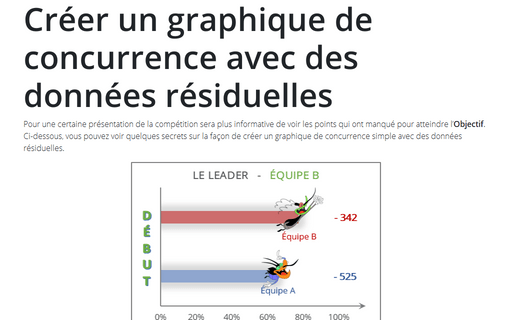Créer un graphique de compétition simple
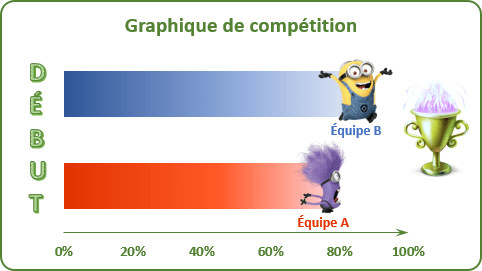
Pour créer le graphique comme celui-ci, procédez comme suit :
1. Sélectionnez toutes les données nécessaires – dans cet exemple, C2 : D2 et C15 : D15 :
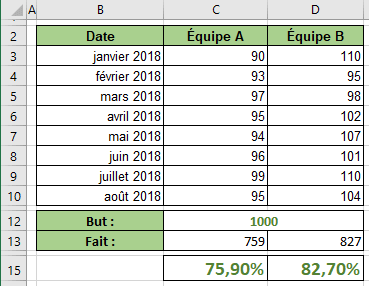
2. Sous l’onglet Insertion, dans le groupe Graphiques, cliquez sur le bouton Insérer un histogramme ou un graphique à barres :
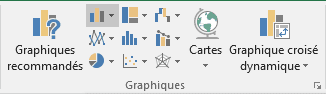
Choisissez Barres groupées :
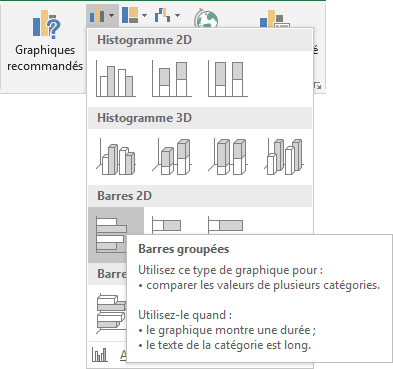
3. Cliquez avec le bouton droit sur la série de données, puis dans le menu contextuel, sélectionnez Ajouter des étiquettes de données et à nouveau Ajouter des étiquettes de données :
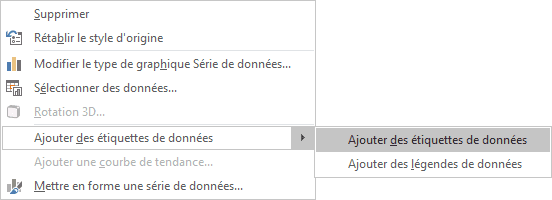
4. Sélectionnez l’une des étiquettes de données :
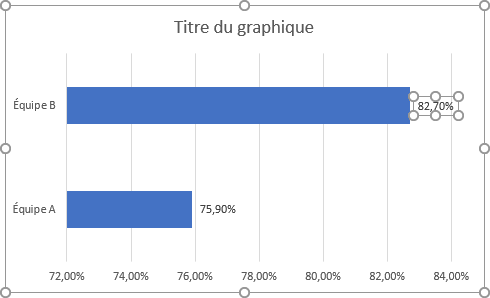
5. Dans le volet Format des étiquettes de données, sous l’onglet Remplissage et trait, dans le groupe Remplissage, sélectionnez Remplissage avec image ou texture, puis cliquez sur le bouton :
- Fichier..., si vous avez déjà l’image,
- Presse-papiers ou
- En ligne..., si vous voulez télécharger une image depuis Internet :
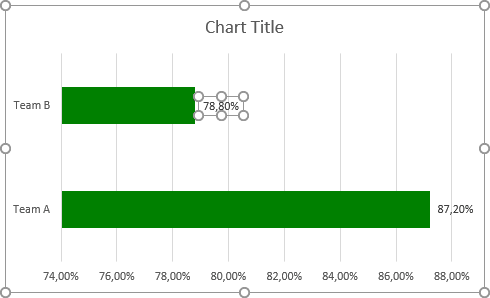
6. Modifiez la deuxième étiquette de données (répétez les étapes 4 et 5 pour cela).
Effectuez tous les ajustements nécessaires pour obtenir l’apparence que vous désirez, voir aussi Créer un graphique avec des étiquettes dynamiques.
Voir aussi en anglais : Creating a simple competition chart.